
William Charles
0
3240
803
Sada, zahvaljujući iOS 11 i aplikaciji Notes (i malo pomoći fotoaparata), ne treba vam skener dokumenata. 7 najboljih aplikacija za skeniranje mobilnih dokumenata 7 najboljih aplikacija za skeniranje mobilnih dokumenata Ne treba vam skener ako imate pametni telefon! Uz ove Android, iOS i Windows aplikacije skeniranje je na dohvat ruke. Skenirajte, spremite u PDF i učinite. više.
Mogućnost skeniranja bilo kojeg dokumenta mobilnim telefonom svakodnevna je potreba, neprocjenjiva je ako želite bez papira spremiti primitke, indeksirati posjetnice ili jednostavno snimiti kratke snimke zaslona omota knjiga za snimanje.
Kako koristiti skener dokumenata iOS 11
Vjerojatno imate instaliran program za skeniranje dokumenata na vašem iPhoneu ili iPadu. Odaberite da biste ga deinstalirali u korist Appleovih. Evo kako skenirati dokument ili posjetnicu s novim skenerom dokumenata iz aplikacije Notes.
- Otvorite aplikaciju Notes i staru ili novu bilješku. Skener je sada glavna značajka.
- Dodirnite “+” simbol na dnu zaslona.
- Odaberite Skeniranje dokumenata opcija iz skočnog izbornika. Imajte na umu da postoji nekoliko drugih značajki poput Slikaj ili Dodajte skicu.
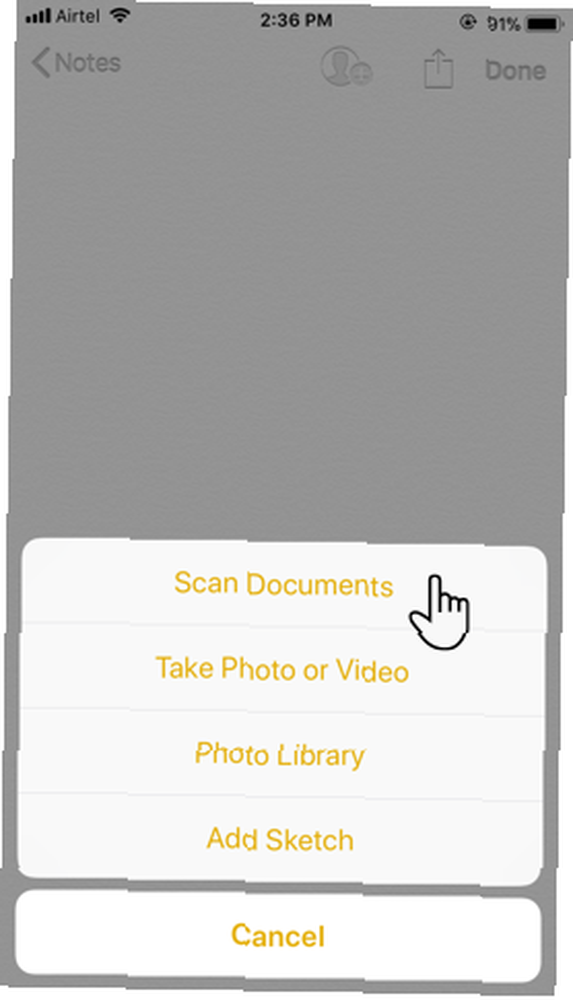
- Kamera se otvara i sada možete usmjeriti kameru na sve što želite skenirati. Zadana opcija skeniranja je automatski način rada i boja.
Postoji nekoliko načina preciznog prilagođavanja skeniranja:
- Gornji red ikona omogućava skeniranje u boji sive ili crno / bijele boje. Možete ga odabrati nakon što snimite i skeniranje.
- Jednom kada je dokument u fokusu, kamera se automatski aktivira. Za ručno skeniranje možete koristiti i tipku zatvarača ili gumbe za glasnoću. Skener vam omogućuje ručno podešavanje uglova skeniranja. Ako su uglovi u redu, dodirnite Zadržite skeniranje.
- Skener ostaje u prikazu fotoaparata nakon prvog skeniranja za bilo koji više poslova skeniranja (npr. Dokument s više stranica).
Kad završite sa skeniranjem, dodirnite Uštedjeti gumb na dnu zaslona. Skeniranje se može staviti u bilješku koju ste otvorili na početku. Smatram da je bolje pomaknuti skeniranje dokumenata iz aplikacije Notes. Mogu ga podijeliti ili prenijeti u bilo koju drugu aplikaciju poput Google diska, poslati ga u privitku e-pošte, stvoriti PDF ili podijeliti putem WhatsApp-a. Samo zadržite pregled pregleda i pritisnite Udio kad se pojavi.
Također možete upotrijebiti alate za označavanje u aplikaciji Notes za bilješke po cijelom dokumentu. Još nema OCR značajke, ali i to bi moglo biti iza ugla.
Apple Notes brzo se pretvara u pogon za produktivnost. To je prilično pokretanje od njegovih jednostavnijih početaka. Isprobajte skener sada i odgovorite na to u komentarima.
Je li Apple skener dokumenata jednak ostalim alternativama? Ako ne, što je vaš izbor za iDevice?











